Ako odstrániť aplikáciu z iPadu
Čo vedieť
- Dlho stlačte ikonu aplikácie a vyberte X > Odstrániť.
- Obmedzte niektoré aplikácie, ktoré sa nedajú odstrániť, prejdením na nastavenie > Čas pred obrazovkou > Obmedzenia obsahu a súkromia.
Tento článok vysvetľuje, ako odstrániť nechcené aplikácie z iPadu, obmedziť aplikácie, ktoré nemôžete odstrániť, a znova nainštalovať odstránené aplikácie.
-
Položte koniec prsta na aplikáciu, ktorú chcete odstrániť, a podržte ju, kým sa všetky aplikácie na obrazovke nezačnú triasť.

-
Sivé, okrúhle tlačidlo s X v strede sa zobrazí v ľavom hornom rohu všetkých aplikácií na obrazovke. Klepnutím na jednu aplikáciu odinštalujete z iPadu.
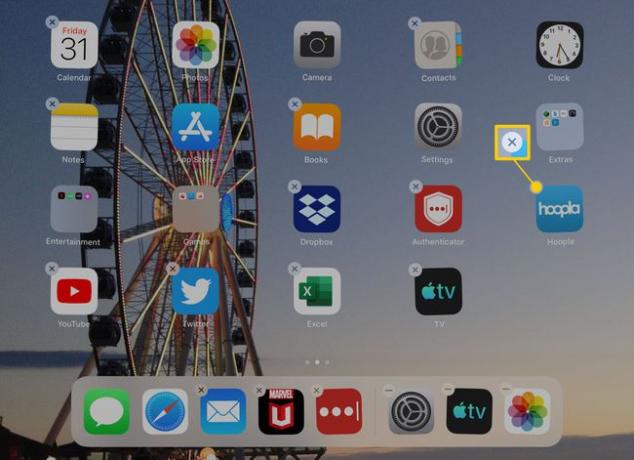
-
Zobrazí sa okno s výzvou na potvrdenie, že chcete aplikáciu odstrániť. Klepnite Odstrániť na odstránenie aplikácie.
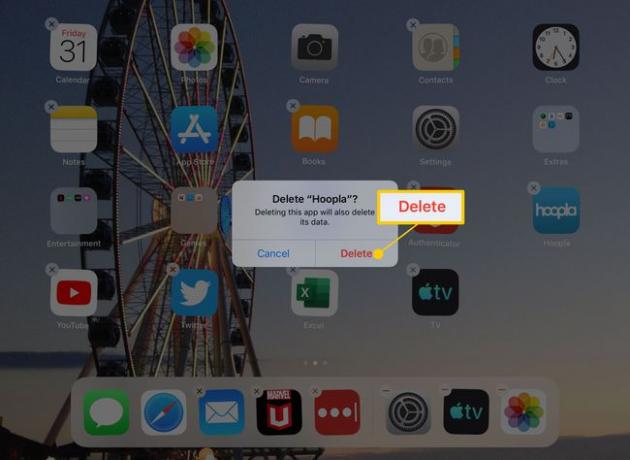
Kým sa ikony aplikácií trasú, môžete vymazať toľko aplikácií, koľko chcete. Môžete tiež posúvajte ich po obrazovke. Keď zmiznú všetky nechcené aplikácie, kliknite na ikonu Domovské tlačidlo opustiť režim úprav.
Ako obmedziť aplikácie, ktoré nemôžete odstrániť
Väčšinu aplikácií z iPadu môžete odstrániť vrátane mnohých tých, ktoré boli predinštalované na vašom zariadení. Nie je však možné odstrániť niektoré z nich, napríklad Nastavenia, App Store, Safari a Kontakty. Tieto aplikácie majú základné funkcie, ktoré môžu spôsobiť zlý dojem používateľa, ak ich odstránite, takže spoločnosť Apple nepovoľuje odinštalovanie týchto aplikácií. Mnohé z týchto aplikácií však môžete skryť.
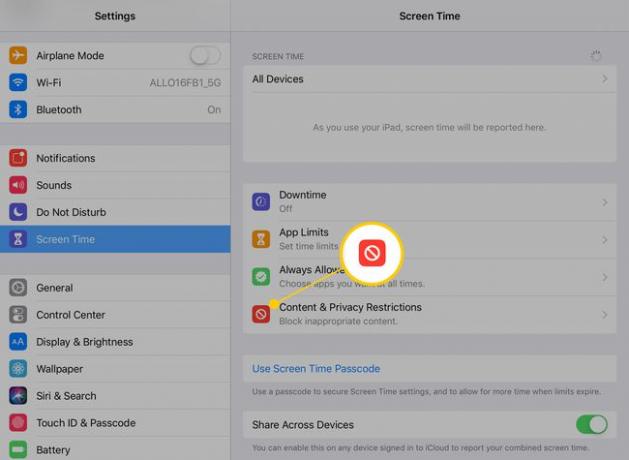
Ak ty zapnite rodičovské obmedzenia otvorením aplikácie Nastavenia ťuknutím na položku Čas pred obrazovkou z ponuky na ľavej strane a výberom Obmedzenia obsahu a súkromia, môžete povoliť obmedzenia. Po nastavení prístupového kódu pre obmedzenia - prístupový kód sa používa na zmenu alebo deaktiváciu obmedzení v budúcnosť – môžete odobrať prístup k Safari, App Store a niekoľkým ďalším aplikáciám, ktoré nemôžete odinštalovať.
Ako preinštalovať aplikácie, ktoré ste odstránili
Po zakúpení aplikácie ju môžete preinštalovať tak, že sa vrátite do obchodu App Store a znova si ju stiahnete – už nebudete musieť platiť druhýkrát. Aplikácia, vedľa ktorej je oblak so šípkou smerujúcou nadol, je tá, ktorú ste si stiahli v minulosti, ale momentálne ju nemáte na svojom iPade. Tieto aplikácie si môžete stiahnuť znova.
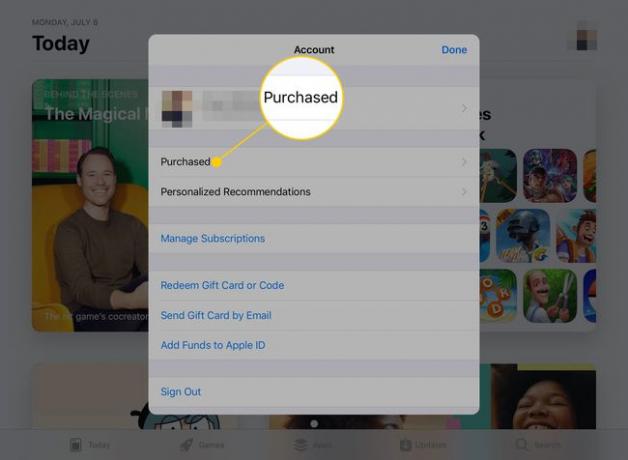
Keď otvoríte App Store, klepnite na tlačidlo profilu v pravom hornom rohu a potom klepnite na Kúpené zobrazíte všetky predtým zakúpené aplikácie. Ak klepnete na tlačidlo v hornej časti, ktoré znie Nie na tomto iPade, zoznam sa zúži na tie aplikácie, ktoré ste odstránili alebo zakúpili na inom zariadení a nikdy ste ich nenainštalovali do zariadenia, ktoré používate.
K svojim aplikáciám máte prístup, pokiaľ sú dostupné v App Store.
